|
<< Cliquer pour afficher la table des matières >> Création du terrain |
  
|
|
<< Cliquer pour afficher la table des matières >> Création du terrain |
  
|
L'intégration du terrain consiste à créer automatiquement des objets Points Terrain et/ou Lignes Terrain à partir d'une source de données.
Cette source de données peut être :
•Des données vecteur (points et/ou lignes) : semis de points (x,y,z), courbes de niveau, lignes caractéristiques en 3D (bord de chaussée, haut de talus, bas de talus, limite de plan d'eau, etc.).
•Des données raster (grilles) : RGE Alti de l'IGN par exemple.
Il est possible de prendre en compte différentes sources de données en réalisant plusieurs intégration du Terrain en maintenant décochée l'option Réinitialisation.
Cela permet de rajouter à chaque intégration les nouveaux Points Terrain et Lignes Terrain obtenus.
Par exemple, on peut imaginer prendre une source de données moins dense (voire moins précise) pour les abords de la zone d'étude, et une source de données plus précise pour la zone d'étude elle-même.
Pour créer le terrain :
•Cliquer sur le bouton ![]() présent dans la section Intégration de l'onglet Modèle du ruban MithraSIG.
présent dans la section Intégration de l'onglet Modèle du ruban MithraSIG.
•La fenêtre Création terrain et MNT s'affiche :
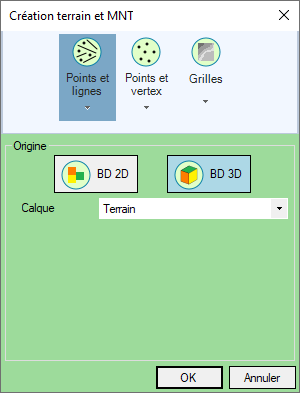
Intégration du terrain (Points et lignes)
Dans cette fenêtre, il faut d'abord choisir le mode de création (Points et lignes, Points et vertex, Grilles), puis paramétrer le calque contenant les données servant de référence.
Mode de création Points et lignes
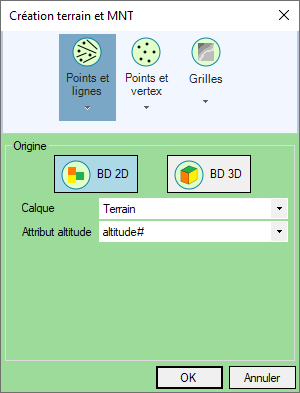
Le mode de création Points et Lignes permet de générer des Points Terrain et des Lignes Terrain à partir de données de type Point et de type Ligne.
Les objets de type Point du calque d'origine généreront des Points Terrain.
Les objets de type Ligne du calque d'origine généreront des Lignes Terrain.
Le calque d'origine devra donc contenir des points et/ou des lignes.
Le mode BD 3D permet de déterminer l'altitude (coordonnée z) des objets créés à partir de la coordonnées z des objets originaux.
Le mode BD 2D permet de déterminer l'altitude (coordonnée z) des objets créés à partir d'un attribut présent sur les objets originaux. Ce mode sera à privilégier si les données d'origine n'ont pas de coordonnée z (non renseignée, ou fausse).
Mode de création Points et vertex
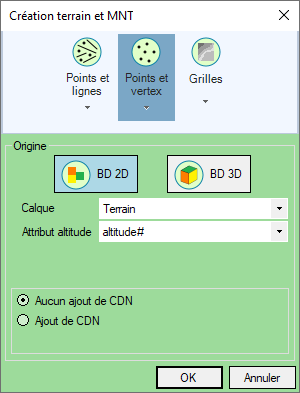
Le mode de création Points et vertex permet de générer des Points Terrain à partir de données de type Point et de type Ligne.
Les objets de type Point du calque d'origine généreront des Points Terrain.
Les objets de type Ligne du calque d'origine seront décomposées pour que chaque vertex génère un Point Terrain.
Le calque d'origine devra donc contenir des points et/ou des lignes.
Le mode BD 3D permet de déterminer l'altitude (coordonnée z) des objets créés à partir de la coordonnées z des objets originaux.
Le mode BD 2D permet de déterminer l'altitude (coordonnée z) des objets créés à partir d'un attribut présent sur les objets originaux. Ce mode sera à privilégier si les données d'origine n'ont pas de coordonnée z (non renseignée, ou fausse).
Des courbes de niveau peuvent ensuite être générées à partir des points obtenus en cochant l'option Ajout de CDN.
Mode de création Grilles
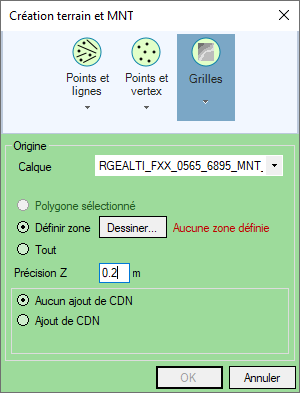
Le mode de création Grilles permet de générer des Points Terrain à partir d'une ou plusieurs grilles (par exemple, une grille RGE Alti 5 m de l'IGN).
Chaque grille possède des pixels (carré plus ou moins grand en fonction de la résolution de la grille).
Un Point Terrain sera généré au centre de chaque pixel de la grille. Son altitude sera déterminée à partir de la valeur associée au pixel.
Pour ne prendre en compte qu'une certaine zone et pas l'entiereté de la ou les grilles, on peut définir un polygone qui servira d'emporte pièce.
Ce polygone peut soit être dessiné (en choisissant l'option Définir zone et en cliquant sur le bouton Dessiner...), soit correspondre au polygone actuellement sélectionné.
Les points obtenus peuvent être très nombreux, provoquant alors des lenteurs dans la génération du MNT ainsi que dans les calculs réalisés. Pour diminuer ce nombre de points, il est possible d'utiliser le paramètre Précision Z. Ce paramètre permet d'indiquer une tolérance en Z utilisée pour supprimer certains Points Terrain considérés comme facultatifs (car ils n'impactent pas ou peu le MNT final obtenu). Pour plus d'informations, voir Precision Z.
Des courbes de niveau peuvent ensuite être générées à partir des points obtenus en cochant l'option Ajout de CDN.
Calque Terrain et fichiers associés
Un calque "Terrain" est alors créé. Il correspond au fichier nommé "Var_X_Terrain.bds" créé et sauvegardé dans le répertoire de la variante.
Par la même occasion, le MNT est généré et un calque "MNT" est ajouté à la composition. Il correspond aux fichiers nommés "Var_X_DTMGrid.bds" et "Var_X_DTM.obj" créés et sauvegardés dans le répertoire de la variante. Ces deux fichiers correspondent aux résultats de la triangulation respectivement en grilles et en TIN (triangles).
Le fichier "Var_X_DTMGrid.bds" contient des grilles et est inséré dans la composition. La résolution de ces grilles est définie dans les paramètres par défaut du modèle et est automatiquement recalculée si le nombre de grilles total dépasse le nombre de 120 (chaque grille de base rassemblant 1000 x 1000 pixels). Ce fichier n'est pas indispensable et est juste une visualisation du MNT calculé.
Le fichier "Var_X_DTM.obj" contient un TIN. Il n'est pas inséré (souvent volumineux) mais est indispensable et est utilisé lors du drapage des objets.
|
Les paramètres par défaut du modèle permettent de modifier certains paramètres de la triangulation pour gérer de grandes quantités de données ou filtrer certains triangles plats. Le nombre de points (avec les vertex des lignes) est limité à 20 000 000. |
|---|